
Көбүнчө иштөө маалында эң төмөнкү баанын диапазонундагы Android смартфондору жетишсиз иштелип чыккандыктан, тутумдук программалык камсыздоонун жетишсиз өнүккөндүгүнөн улам, өз функцияларын туура эмес аткара баштайт. Бактыга жараша, түзмөктү жаркылдатып оңдой берсе болот. Ушул аспектте Fly FS505 Nimbus 7. жалпы моделин карап көрөлү. Төмөндө келтирилген материалда бардык аппараттык версиялардын смартфонундагы ОСту кайрадан орнотуу, жаңыртуу жана калыбына келтирүү боюнча көрсөтмөлөр берилген.
Эгерде Fly FS505 Nimbus 7 кадимкидей иштебей калса, башкача айтканда, колдонуучу буйруктарын узак убакытка иштетип, кокустан кайра жүктөйт ж.б. же такыр күйбөсө, көңүлүңдү чөгөрбө. Көпчүлүк учурда, баштапкы абалга келтирүү жана / же Androidди кайра орнотуу программалык камсыздоонун көпчүлүк көйгөйлөрүн чечет жана смартфон процедурадан кийин узак убакытка чейин туруктуу иштейт. Муну унутпаш керек:
Төмөнкү процедуралар түзмөккө кандайдыр бир зыян келтирүү коркунучу бар! Төмөндөгү көрсөтмөлөргө ылайык манипуляциянын кесепеттери жөнүндө толук билүү керек. Lumpics.ru администрациясы жана макаланын автору материалдын сунуштарын аткаргандан кийин терс натыйжаларга же оң натыйжанын жоктугу үчүн жооп бербейт!
Аппараттык версиялар
Fly FS505 Nimbus 7 тутумдук программасына олуттуу кийлигишүүдөн мурун, смартфондун кайсы аппараттык платформасында иштешиңиз керектигин билишиңиз керек. Эң негизгиси: моделди такыр башка процессорлорго курууга болот - MediaTek MT6580 жана Spreadtrum SC7731. Бул макала эки бөлүктөн турат, алар Androidди кантип орнотууну баяндайт, алар ар бир процессор үчүн, ошондой эле тутумдук программа үчүн бир кыйла айырмаланат!

- Fly FS505 Nimbus 7 белгилүү бир инстанциясынын кайсы чиптин негизин так билүү үчүн, түзмөк маалыматы HW Android тиркемесинин жардамы менен өтө жөнөкөй.
- Google Play Marketтен куралды орнотуңуз.
Google Play Дүкөнүнөн түзмөк маалыматы HW жүктөп алыңыз

- Колдонмону баштагандан кийин, нерсеге көңүл буруңуз "Platform" өтмөктө "Жалпы". Анда көрсөтүлгөн маани - CPU модели.

- Google Play Marketтен куралды орнотуңуз.
- Эгер түзмөк Android'ге жүктөлбөй калса жана Түзмөк маалыматын HW колдонуу мүмкүн болбосо, процессорду түзмөктүн сериялык номери боюнча аныктоо керек, ал анын кутучасына басылып чыгып, батарейканын астында басылып чыгат.

Бул идентификатордун төмөнкү формасы бар:
- Motherboard ZH066_MB_V2.0 (жеMTK MT6580):
RWFS505JD (G) 0000000жеRWFS505MJD (G) 000000 - FS069_MB_V0.2 тактасында орнотулган түзмөктөр үчүн (Spreadtrum SC7731):
RWFS505SJJ000000
- Motherboard ZH066_MB_V2.0 (жеMTK MT6580):
Жалпыланган: белгилерден кийин идентификатордо болсоRWFS505кат бар "С" - FS505 учуудан мурун, процессор менен Spreadtrum SC7731башка тамга - бул процессорго негизделген модель MTK MT6580.
Жабдык платформасын аныктагандан кийин, ушул материалдын түзмөгүңүзгө туура келген бөлүмүнө өтүп, нускамаларды кадам-кадам аткарыңыз.
Firmware Fly FS505 MTK MT6580 негизиндеги
Бул моделдин түзмөктөрү, MTK MT6580 негизиндеги платформа катары Spreadtrum SC7731 алган эгиз туугандарына караганда көбүрөөк кездешет. MTK шаймандары үчүн бир топ көп бажыдагы Android снаряддары бар жана тутумдук программаларды орнотуу белгилүү жана жалпысынан стандарттуу ыкмалар менен жүргүзүлөт.
Үйрөтүү
Башка Android түзмөктөрдөй эле, даярдык жол-жоболору менен MTK негизиндеги Fly FS505 микроб программасын иштетишиңиз керек. Түзмөктү жана ЖКны даярдоо боюнча көрсөтмөлөрдүн кадам сайын 100% төмөн аткарылышы смартфондун операциялык тутуму менен түздөн-түз жабдуулары менен жүргүзүлгөн иштердин ийгиликтүү натыйжасына кепилдик берет.
айдоочу
Fly FS505 OSти компьютерден кайра орнотуу мүмкүнчүлүгүн камсыз кылуудагы эң негизги милдет - драйверлерди орнотуу. Аспаптын MTK платформасы адистештирилген программалар түзмөктү "көрүп" жана аны менен байланышууга мүмкүнчүлүк алганга чейин орнотула турган методологияны жана атайын компоненттерди талап кылат. Сабакта Mediatek негизиндеги түзмөктөргө драйверлерди орнотуу боюнча нускамалар келтирилген:
Сабак: Android программасы үчүн драйверлерди орнотуу

Окурмандарды керектүү файлдарды издөө менен убара болбош үчүн, төмөнкү шилтемеде каралып жаткан моделдин бардык драйверлерин камтыган архив бар.
Fly FS505 Nimbus 7 смартфонундагы MTK-версиясы үчүн драйверлерди жүктөп алыңыз
- Таңгакты ачыңыз.

- Авто орноткучту колдонуңуз "AutoRun_Install.exe"

- Орнотуучу өз ишин аяктагандан кийин, система бардык керектүү драйверлер менен жабдылат.

- Жандандыруу менен компоненттин ден-соолугун текшериңиз USB мүчүлүштүктөрдү оңдоо жана телефонду PCтин USB портуна туташтырыңыз.
Толугураак: Android аркылуу USB мүчүлүштүктөрдү оңдоо режимин кантип иштетсе болот

Смартфон менен жупташтырганда түзмөк башкаргычы "Debugging" түзмөктү аныкташы керек "Android ADB Interface".

- Компьютердин эс тутуму менен иштөө үчүн дагы бир драйвер талап кылынат - "Mediatek PreLoader USB VCOM (Android)". Аны орнотуунун факторун телефонду өчүрүлгөн абалда USB портуна туташтыруу менен текшерүүгө болот. Түзмөк башкаргычы ушул жупташтыруу менен, бир аз убакытка ал ушул эле түзмөктү режим менен көрсөтөт.

Эгерде сиз автоинсталлятор менен кандайдыр бир көйгөйгө туш болсоңуз же анын иштешинин канааттандырарлык эмес натыйжаларын көрсөңүз, түзмөктү башкаруучу компоненттерди кол менен орнотсо болот - Windowsтун ар кандай нускаларын колдонуучуларга керек болгон бардык инф-файлдар тиешелүү каталог папкаларында жайгашкан. "GNMTKPhoneDriver".

Тамыр укугу
Mediatekтин негизинде Fly FS505 үчүн тутумдук программаны тандоодо өтө маанилүү бир нерсени билүү үчүн супер колдонуучунун артыкчылыктары талап кылынат, бул төмөндө сүрөттөлөт. Мындан тышкары, колдонуучунун айтымында, тутумдун тиркемелери ж.б.у.с. тутумдун толук кандуу камдык көчүрмөсүн түзүү үчүн керек.
Каралып жаткан моделдин тамырына жетүү өтө жөнөкөй. Эки куралдын бирин колдонуңуз: Kingo Root же KingRoot. Колдонмолордо кантип иштөө керектиги биздин веб-сайттын материалдарында баяндалган жана белгилүү бир куралды тандап алсак, Kingo Root'те калуу сунушталат. FS505те, Кинго Рут атаандашынан тезирээк иштейт жана орнотуудан кийин тутумду тиешелүү компоненттер менен бөгөт койбойт.
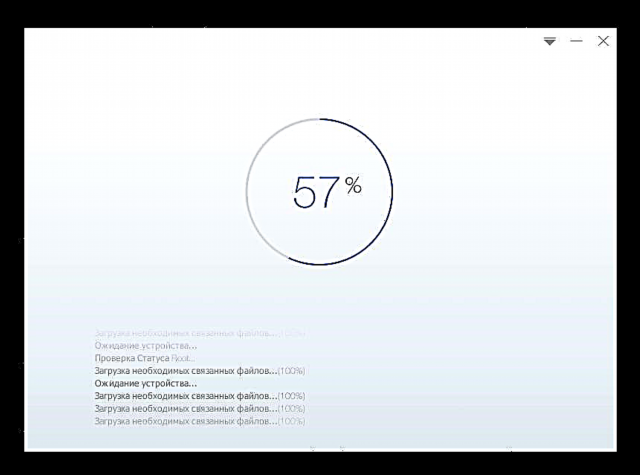
Дагы окуңуз:
Kingo Root кантип колдонсо болот
PC үчүн KingROOT менен тамыр укугун алуу
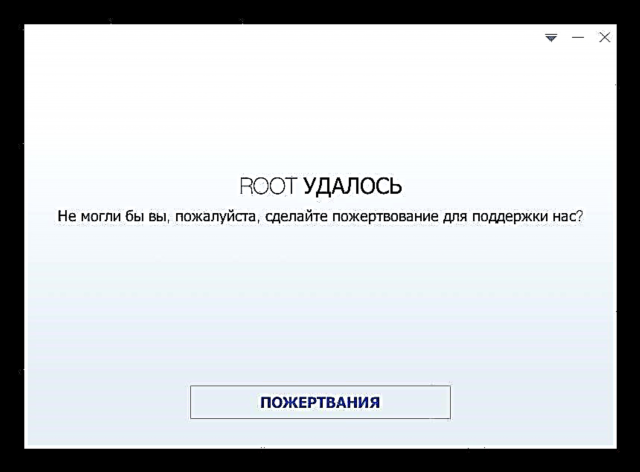
камдык
Смартфондун иштешинде топтолгон бардык маанилүү маалыматтар камтылган программанын алдында камдык көчүрмөсүндө сакталууга тийиш. Муну ар кандай жолдор менен жасаса болот, ал эми конкреттүү бирин тандоо колдонуучунун каалоолоруна жана муктаждыктарына жараша болот. Маалыматтын камдык көчүрмөсүн түзүүнүн эң натыйжалуу ыкмалары макалада төмөндөгү шилтемеде баяндалган, эң ылайыктуусун тандап, маанилүү нерселердин бардыгын архивде сактап коюңуз.
Read more: Камтылган программага чейин Android түзмөктөрүнүн камдык көчүрмөсү

Колдонуучунун маалыматын жоготуудан тышкары, телефондун тутумдук программасына кийлигишүүдөгү каталар акыркы бөлүктөрдүн, атап айтканда, зымсыз байланыш үчүн жооптуу модулдардын иштебей калышына алып келиши мүмкүн. Каралып жаткан түзмөк үчүн, камдык бөлүмдү түзүү өтө маанилүү "NVRAM", анда IMEI жөнүндө маалымат камтылган. Ошондуктан, төмөндө сүрөттөлгөн ыкмаларды колдонуп, түзмөккө Android орнотуу боюнча нускамада ушул маанилүү эс тутумдун камдык көчүрмөсүн жаратууну талап кылган нерселер камтылган.

Камдык сактоо жол-жобосун этибарга албаңыз. "NVRAM" жана манипуляциялардын натыйжасында орнотула турган иштөө тутумунун түрүнө жана нускасына карабастан, бул үчүн керектүү кадамдарды жасаңыз!
Системалык программалардын версиялары
Fly FS505тин MTK версиясына орнотуу үчүн ОС камтылган топтомду тандоодо жана жүктөп алууда, смартфонго орнотулган дисплей моделин эске алуу керек. Өндүрүүчү өз продукциясын үч башка экран менен жабдылган жана микроб программасынын версиясын тандоо кайсы бир түзмөктө кайсы модул орнотулгандыгына жараша болот. Бул расмий жана бажы тутумдарына да тиешелүү. Дисплей модулунун нускасын билүү үчүн, жогоруда айтылган Android тиркемесин колдонсоңуз болот Device Info HW.
Натыйжалуу изилдөө үчүн буга чейин алынган тамыр укуктары талап кылынат!
- DeviceInfo ишке киргизип, барыңыз "Орнотуулар" экрандын сол жагындагы үч тире сүрөтүн таптап, ачылган менюдан тиешелүү нерсени тандап, тиркемелерди колдонуңуз.
- Которууну жандырыңыз "Тамырын колдонуу". Superuser укуктары боюнча менеджери сунуш кылганда, чыкылдатыңыз "Ооба".
- Өтүнмөнүн түпкү укуктарын бергенден кийин өтмөктө "General" абзацта "Display" Дисплей модулунун бөлүк номерин көрсөткөн үч маанинин бири бар:
- Орнотулган экрандын версиясына жараша, Fly FS505 колдонуучулары орнотуу үчүн төмөнкү тутумдук программа нускаларын колдоно алышат:
- ili9806e_fwvga_zh066_cf1 - чиновник курат SW11, SW12, SW13. Артыкчылыктуу болуп саналат SW11;
- jd9161_fwvga_zh066_cf1_s520 - өзгөчө нускалар SW12, SW13 расмий тутум;
- rm68172_fwvga_zh066_cf1_fly - универсалдуу дисплей, ар кандай тутумдук программалык камсыздоолорду колдонуу жагынан, ушул экраны бар түзмөктөргө каалаган микроб программаларды орнотсо болот.

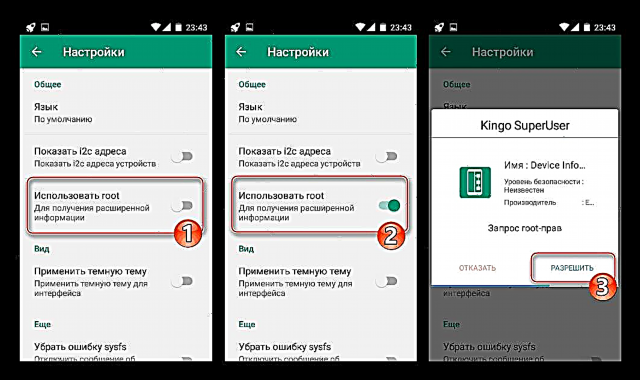


Ыңгайлаштырылган ОС жана өзгөртүлгөн калыбына келтирүү жөнүндө - ушул макаланын алкагында жана көпчүлүк учурда Интернетте үчүнчү тараптардын топтомдору жарыяланганда, расмий Androidдин кайсы версиясында ар бир конкреттүү чечимди орнотсоңуз болот.
OS орнотуу
Даярдык процедуралары аяктагандан кийин жана Fly FS505 аппараттык модификациясынын түшүндүрмөсү менен түздөн-түз түзмөктүн микроб программасына өтүүгө, башкача айтканда, аны каалаган Android версиясы менен жабдууга өтүүгө болот. Төмөндө смартфондун баштапкы абалына жана каалаган натыйжага жараша колдонулган ОСти орнотуунун үч жолу келтирилген.
1-ыкма: Жергиликтүү калыбына келтирүү
Дээрлик бардык MTK түзмөктөрүнө Android-ду орнотуунун эң жөнөкөй ыкмаларынын бири өндүрүш учурунда орнотулган калыбына келтирүү чөйрөсүнүн мүмкүнчүлүктөрүн пайдалануу болуп саналат.
Ошондой эле караңыз: калыбына келтирүү аркылуу Android кантип жаркылдайт

Fly FS505 Nimbus 7 жөнүндө айтсак, бул ыкма экраны бар түзмөктөрдүн ээлерине гана тиешелүү rm68172_fwvga_zh066_cf1_fly, түзмөктүн башка версиялары үчүн заводдук калыбына келтирүү аркылуу орнотулган топтомдор жалпыга жеткиликтүү эмес. Тутум топтомун жүктөө SW10 Сиз шилтемени көрө аласыз:
Заводдогу калыбына келтирүү аркылуу орнотуу үчүн программа SW10 Fly FS505 Nimbus 7 жүктөп алыңыз
- Файлды жүктөө "SW10_Fly_FS505.zip". Топтомду ачпастан же атын өзгөртпөй туруп, аны түзмөккө орнотулган microSD картасынын тамырына салыңыз.

- Fly FS505 режимин калыбына келтирүү чөйрөсүндө иштетиңиз. Бул үчүн:
- Өчүрүлгөн түзмөктө эки аппараттык ачкычты кармап туруңуз: "Vol +" жана "Power" жүктөө режимин тандоо менюсу чыкмайынча.

- Тизмеде, менен тандаңыз "Vol +" учур "Калыбына келтирүү режими", айлана-чөйрө башталаарын ырастаңыз "Жанар тоолордун". Экранда ийгиликсиз роботтун сүрөтү пайда болгондон кийин, айкалышты басыңыз "Vol +" жана "Power" - Фабрика калыбына келтирүү менюсу пайда болот.

Калыбына келтирүү чөйрөсүнүн меню пункттары боюнча навигация көлөмүн көзөмөлдөө баскычтарын, аракеттерди ырастоону колдонуу менен жүргүзүлөт - "Power".
- Өчүрүлгөн түзмөктө эки аппараттык ачкычты кармап туруңуз: "Vol +" жана "Power" жүктөө режимин тандоо менюсу чыкмайынча.
- Аларда топтолгон маалыматтын эс тутумун тазалаңыз. Кадамдарды аткарыңыз: "дайындарды тазалоо / баштапкы абалга келтирүү" - "Ооба - Колдонуучунун бардык дайындарын жок кылуу".

- Айлана-чөйрөнүн негизги экранындагы тандоону тандаңыз "sdcardдан жаңыртууну колдонуу", андан кийин камтылган программа менен файлды көрсөтүңүз. Ырастоодон кийин, топтом автоматтык түрдө пакеттен чыгарылып, Android'ди кайрадан орнотот.

- Орнотуунун аягында кабар пайда болот "Sdcard-тен орнотулду". Ансыз деле баса белгиленип берилген опцияны тандоону тастыктоо керек "тутумду азыр кайра жүктөө" баскычка тийгенде "Power" жүктөө үчүн OS орнотулганын күтө туруңуз.

- Бул көрсөтмөлөрдүн 3-пунктунда, эс тутум тазаланып, түзмөк заводдук орнотууларга келтирилгендиктен, Android'дин негизги параметрлерин кайрадан аныктоо керек.

- Flashed Fly FS505 Nimbus 7 иштетилген тутумдун версиясы SW10 колдонууга даяр!

2-ыкма: Компьютердик программа
Mediatek аппараттык платформасына негизделген Android түзмөктөрүнүн тутумдук программаларын башкаруунун универсалдуу жолу күчтүү куралды - SP Flash Tool тиркемесин колдонууну камтыйт. Программалык камсыздоонун акыркы нускасын биздин веб-сайттагы сереп макаласынан шилтемеден, Fly FS505 программасына орнотулган архивди төмөндөгү шилтемеден көчүрүп алсаңыз болот.
Учурдагы түзмөктүн дисплей моделине ылайык келген нуска топтомун тандап, жүктөп алыңыз!
Fly FS505 Nimbus 7 смартфону үчүн SP Flash Tool аркылуу расмий SW11, SW12 программасын жүктөп алыңыз.
FlashTool'дун жардамы менен Fly FS505 жаркылдатуу боюнча нускамаларды аткаруудан мурун, программанын мүмкүнчүлүктөрү жана аны менен иштөө ыкмалары менен таанышуу ашыкча болбойт:
Ошондой эле караңыз: SP FlashTool аркылуу MTKга негизделген Android түзмөктөрү үчүн камтылган программа
- Системалык сүрөттөр менен пакетти өзүнчө папкага ачыңыз.

- FlashTool ишке киргизип, чачырап турган файл кошуңуз

системалык программалык компоненттери бар каталогдон.
- Камдык бөлүмдү түзүү "NVRAM":
- Өтмөккө өтүү "Readback";

- басма сөз "Кошуу", - бул аракет жумушчу талаага сызык кошот. Терезени ачуу үчүн сапты эки жолу чыкылдатыңыз "Explorer" анда сактоочу жолду жана аймактын келечектеги төгүндүлөрүнүн аталышы көрсөтүлөт "NVRAM"басма сөз "Save";

- Кийинки терезенин талааларын төмөнкү маанилер менен толтуруп, чыкылдатыңыз "OK":
"Даректи баштоо" -0x380000;
"Lenght" -0x500000.
- Кийинки чыкылдатуу "Кайра окуу" жана FS505 өчүрүлгөн абалда компьютерге туташтырылат. Маалыматтарды окуу автоматтык түрдө башталат;

- Кийин терезе пайда болот "Readback OK" Камдык көчүрмө түзүү процедурасы аяктады, түзмөктү USB портунан ажыратыңыз;

- Мурда көрсөтүлгөн жолдо файл пайда болот - өлчөмү 5 МБ бөлүктүн камдык көчүрмөсү;

- Өтмөккө өтүү "Readback";
- ОС орнотууга кириштик. Кыстырмага кайтуу. "Download" жана режим тандалгандыгын текшериңиз "Бир гана жүктөө" ачылуучу тизмеде файлдарды түзмөктүн эс тутумуна өткөрүп берүү үчүн баштоо баскычын чыкылдатыңыз.

- Өчүрүлгөн Fly FS505 компьютердин USB портуна туташтырыңыз. Эстутум бөлүктөрүн кайра жазуу процесси автоматтык түрдө башталат.

- Androidди кайра орнотуу процесси терезенин көрүнүшү менен аяктайт "Жүктөө ОК". USB кабелин смартфондон ажыратып, басуу менен баштаңыз "Power".

- Бардык ОС компоненттери ишке киргизилгенден кийин (ушул учурда түзмөк жүктөө учурунда бир аз убакытка "тоңот") "Жүктөм") аркылуу Android саламдашуу экраны пайда болот, анда сиз интерфейстин тилин тандап, андан кийин башка параметрлерди аныктай аласыз.

- Баштапкы орнотуу аяктагандан кийин, расмий Fly FS505 Nimbus 7 операциялык тутуму тандалган версиясын колдонууга даяр!

Мындан тышкары. Жогорудагы көрсөтмөлөр кыйрап калган телефондун иштөө тутумун калыбына келтирүүнүн натыйжалуу жолу. Жада калса, түзмөктө жашоо белгилери көрүнбөйт, бирок компьютерге туташканда ал аныкталат Түзмөк башкаргычы кыска убакытка "Mediatek PreLoader USB VCOM (Android)", жогоруда көрсөтүлгөн кадамдарды аткарыңыз - бул көпчүлүк учурда кырдаалды сактайт. Жалгыз эскертүү - кнопканы басуудан мурун "Download" (жогоруда айтылган көрсөтмөлөрдүн 4-кадамы) режимди орнотту "Микропрограмманы жаңыртуу".

3-ыкма: Өзгөчөлөштүрүлгөн программаны орнотуңуз
Fly FS505 иштетилип жаткан расмий Androidдин кемчиликтеринен улам, түзмөктүн көптөгөн ээлери башка смартфондордон алынган бажы жабдууларына жана тутумдарына көңүл бурушат. Ушул сыяктуу чечимдерди глобалдык тармактын кеңдигинен таба аласыз.
Өзгөчөлөштүрүлгөн тутумду тандоодо, расмий программанын кайсы версиясында орнотула тургандыгын эске алуу керек (көбүнчө бул учур өзгөртүлгөн кабыгы бар пакеттин сүрөттөмөсүндө көрсөтүлгөн) - SW11 же SW12 (13). Ушундай эле өзгөртүү калыбына келтирүүгө да тиешелүү.
1-кадам: бажылык калыбына келтирүү менен смартфонуңузду жабдуу
Өзү эле, өзгөртүлгөн Android Fly FS505 ичинде өркүндөтүлгөн калыбына келтирүү чөйрөсүн - TeamWin Recovery (TWRP) колдонуп орнотулган. Демек, колдонуучунун орнотулган программага өтүү үчүн жасалышы керек болгон биринчи кадам - аппаратты көрсөтүлгөн калыбына келтирүү менен жабдуу. Эң туура жана натыйжалуу ыкма - жогоруда айтылган SP Flash куралын ушул максатта колдонуу.
Калыбына келтирүү сүрөтүн, ошондой эле флешканы колдонуп айлана-чөйрөнү тез орнотуу үчүн даярдалган чачыратма файлды жүктөө шилтеме аркылуу жүргүзүлөт:
Fly FS505 Nimbus 7 MTK үчүн TeamWin калыбына келтирүү (TWRP) сүрөтүн жүктөп алыңыз

- Түзмөккө орнотулган ОСтин орнотулган санына туура келген TWRP img файлын тандап, өзүнчө папкага салыңыз. Ошондой эле, чачырай турган файлды жогорудагы шилтемеден жүктөп алуу үчүн жайгаштыруу керек.
- FlashTool'ду ачыңыз, нускаманын мурунку абзацынын натыйжасында алынган каталогдон тиркемени чачыңыз.
- Кутучадан белгини алыңыз "Name"программанын терезесинин талаасындагы белгилерди жана бөлүктөрдүн башка абзацтарына карама-каршы келет, бул түзмөктүн эс тутум аймактарынын аталышын жана файлдардын сүрөттөрүнө алардын үстүнөн жазууну камтыйт.
- Талааны эки жолу чыкылдатыңыз "Жайгашкан жери" кезекте "Калыбына келтирүү" (бул айлана-чөйрөнүн сүрөтүнүн жайгашкан жерин белгилөө). Ачылган Explorer терезесинде img файлына жол көрсөтүңүз TWRP_SWXX.img жана баскычты басыңыз "Ачуу". Кутучаны белгилеңиз "Калыбына келтирүү".
- Кийинки баскыч "Download" жана Fly FS505 өчүрүлгөн компьютерге туташтыруу.
- Компьютер смартфонду тапкандан кийин калыбына келтирүү автоматтык түрдө орнотулат жана бүт процесс бир нече секундга созулуп, терезе менен аяктайт "Жүктөө ОК".
- USB кабелин телефондон ажыратып, түзмөктү TWRPден баштаңыз. Бул жергиликтүү калыбына келтирүү учурундагыдай эле жасалат (микроб программасы боюнча нускамалардын 2-пункту) "1-ыкма: Жергиликтүү калыбына келтирүү" жогорудагы макалада).
- Курчап турган чөйрөнүн негизги параметрлерин аныктоо бойдон калууда:
- Орусча интерфейсти тандаңыз: "Тил тандоо" - пунктка которулуу "Россия" - баскычы "OK";

- Кийинки белгини коюңуз "Жүктөө учурунда муну экинчи көрсөтпө" жана которуштурууну жандырыңыз Өзгөртүүлөргө жол бериңиз. Өзгөртүлгөн айлана-чөйрөнүн негизги экраны параметрлерди тандоо менен пайда болот.

- Орусча интерфейсти тандаңыз: "Тил тандоо" - пунктка которулуу "Россия" - баскычы "OK";



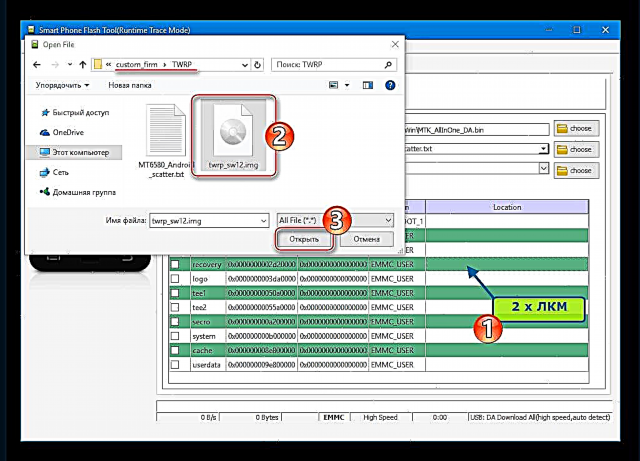
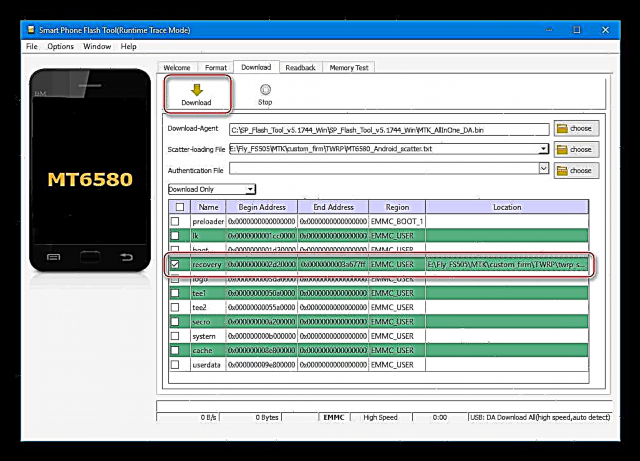


2-кадам: Расмий эмес ОС орнотуу
Fly FS505 өзгөртүлгөн калыбына келтирүү менен жабдылгандан кийин, колдонуучу смартфонго дээрлик бардык салттарды орнотуу мүмкүнчүлүгүн алат - ар кандай чечимдерди орнотуу методикасы дээрлик бирдей.
Ошондой эле караңыз: TWRP аркылуу Android түзмөгүн кантип жаркылдатуу керек
Мисал катары, программа орнотулгандыгы төмөндө келтирилген, ал колдонуучунун оң пикирлеринин көпчүлүгү, туруктуулук жана ылдамдык, ошондой эле орчундуу кемчиликтердин жоктугу менен мүнөздөлөт - Oct OS, "бажы падышасы" негизинде түзүлгөн - CyanogenMod.
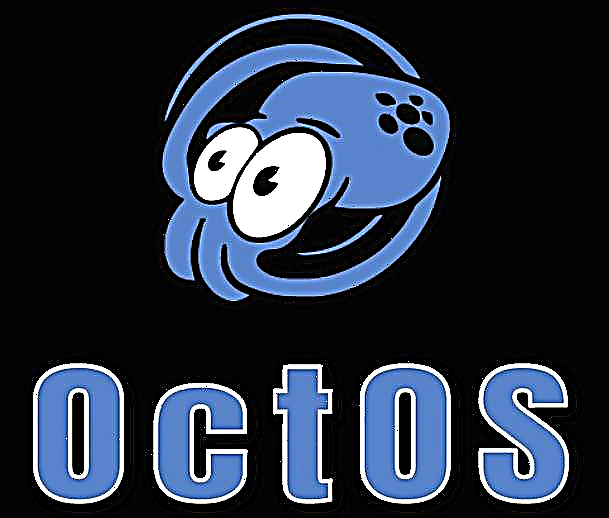
Сунушталган чечим универсалдуу жана расмий ОСтин каалаган версиясынын үстүнө орнотулушу мүмкүн. SW12-13 көзөмөлүндө иштеген түзмөктөрдүн ээлери бир нерсени эске алышы керек - алар топтомду кошумча орнотушу керек "Patch_SW12_Oct.zip". Көрсөтүлгөн кошумчаны, мисалы, Окт OS zip файлы, бул жерден жүктөп алса болот:
Fly FS505 Nimbus 7 смартфону үчүн Oct OS + патч SW12 программасын жүктөп алыңыз
- Ички программа менен zip файлды жүктөп алыңыз жана жайгаштырыңыз жана (эгер керек болсо) Fly FS505 эстутум картасынын тамырына. Муну TWRPден чыкпай эле жасаса болот - компьютерге туташканда, калыбына келтирүү процессинде иштеп жаткан смартфон алынуучу диск катары аныкталат.

- Камдык сактоону унутпаңыз "NVRAM" өркүндөтүлгөн калыбына келтирүүнү колдонуп, түзмөктүн microSD картасында! Бул үчүн:
- Айлана-чөйрөнүн негизги экранында, таптаңыз "Кармоо-е колдоо"ошондо "Диск тандоо" жана сактоо катары көрсөтүңүз "MicroSDCard" жана чыкылдатыңыз "OK".

- Чекеге кутучаны салыңыз "Nvram". Эстутумдун калган бөлүктөрүн каалаганча сактаңыз, жалпысынан, бардык аймактардын толук камдык көчүрмөсүн түзсөңүз жакшы болот.

- Бөлүктөрдү тандап алгандан кийин, которгучту жылдырыңыз "Баштоо үчүн сүрүңүз" оңго басып, архивдөө процедурасынын аякташын күтүп, андан кийин баскычты басуу менен негизги калыбына келтирүү экранына кайтыңыз "Башкы бет".

- Айлана-чөйрөнүн негизги экранында, таптаңыз "Кармоо-е колдоо"ошондо "Диск тандоо" жана сактоо катары көрсөтүңүз "MicroSDCard" жана чыкылдатыңыз "OK".
- Format Partitions "Систем", "Маалымат", "Кэш", "далвик кэши":
- басма сөз "Тазалоо"Ж.б. Selective Cleaning, жогорудагы жерлерди белгилеңиз.

- тайгалануу "Тазалоо үчүн сүрүңүз" оңго басып, процедуранын аякташын күтө туруңуз. TWRP башкы менюсуна кайрадан баскычына өтүңүз "Башкы бет" эскертүүдөн кийин активдүү болот "Ийгилик" экрандын жогору жагында.

- басма сөз "Тазалоо"Ж.б. Selective Cleaning, жогорудагы жерлерди белгилеңиз.
- Бөлмөлөрдү форматтаган соң, ыңгайлаштырылган калыбына келтирүү чөйрөсүн өчүрүп-күйгүзүңүз. баскычы "Кайра баштоо" - "Rekaveri" - "Өчүрүп күйгүзүү үчүн сүрүңүз".

- tapnite "Монтаждык". Эгер жок болсо, кутучаны белгилеңиз "Систем", жана ошондой эле параметрдин жанында кене жоктугун текшериңиз "Тутум окуу үчүн гана". Айлана-чөйрөнүн негизги экранына кайтуу - баскыч "Артка" же "Башкы бет".

- Эми сиз орнотулган программа орнотсоңуз болот:
- тандоо "Орнотуу"файлды белгилөө "Oct_OS.zip";

- басма сөз "Башка почта кошуу"файлды белгилөө "Patch_SW12_Oct.zip";

- Которууну жандырыңыз "Камтылган программа үчүн серпип коюңуз" эс тутумдун аймактарын жазууну аяктаганга чейин күтө туруңуз. Билдирүү кийин пайда болот "Ийгилик" TWRP негизги экранына өтүңүз.

Бул кадам SW12-13 иштеп жаткан смартфондун колдонуучулары үчүн гана, калгандары өткөрүлүп жиберилди!
- тандоо "Орнотуу"файлды белгилөө "Oct_OS.zip";
- басма сөз "Калыбына келтирүү", 2-пунктта түзүлгөн камдык көчүрмөнү көрсөтүңүз.

Баарын белгисиз "Nvram" тизмеде "Калыбына келтирүү үчүн бөлүктү тандаңыз" жана жандыр "Калыбына келтирүү үчүн серпип коюңуз".

Андан кийин экран экрандын жогору жагында пайда болот "Калыбына келтирүү ийгиликтүү аяктады", жаңыртылган Android - баскычында смартфонду өчүрүп күйгүзүңүз "ОСке кайра жүктөө".
- Жогорудагы кадамдарды аткаруу менен орнотулган, өзгөртүлгөн система алгач 5 мүнөткө чейин иштейт.

Колдонмону оптимизациялоо процесси аяктаганга чейин күтө туруңуз жана орнотулган тутумдук программанын жаңыртылган интерфейсин көрө аласыз.

- Бейформал тутумдун жаңы функцияларын изилдеп, анын ишине баа берсеңиз болот!

Мындан тышкары. Жогорудагы көрсөтмөлөрдүн натыйжасында орнотулган ОС, дээрлик бардык расмий эмес Android снаряддары сыяктуу эле, Google кызматтары жана тиркемелери менен жабдылган эмес. Эң ыңгайлаштырылган нерселердин бирин иштетип жаткан Fly FS505 түзмөктөрүндө тааныш өзгөчөлүктөргө ээ болуу үчүн, төмөнкү сабактын нускамаларын колдонуңуз:
Read more: Камтылган программа кийин Google кызматтарын кантип орнотсо болот
Сунуш. Fly FS505 үчүн Gapps минималдуу топтомун жүктөп алыңыз жана орнотуңуз - "Пико", бул андан ары иштөө учурунда смартфондун тутум ресурстарын кандайдыр бир деңгээлде үнөмдөйт!
Жогорудагы мисалда орнотулган үчүн Oct OS TK Gapps командасынан TWRP топтому аркылуу орнотуңуз.

Сунушталган чечимди төмөнкү даректен жүктөп алууга болот:
CyanogenMod 12.1 (Android 5.1) Fly FS505 Nimbus 7 смартфонундагы колдонмо программа үчүн TK Gapp'тарды жүктөп алыңыз.
Spreadtrum SC7731 негизиндеги Fly FS505 камтылган программа
Fly FS505 моделинин варианты, ал процессорго негизделген Spreadtrum SC7731 Mediatekтин чечиминин негизинде курулган эгиз инисине караганда жаңыча продукт. Spreadtrum жабдык платформасы үчүн колдонулган программанын жоктугу Android'дин салыштырмалуу жакында чыккан версиясы менен чечилет, анын ордуна расмий түрдө системанын программасын телефондун учурдагы версиясында орнотулган 6.0 Marshmallow негизделген.
Үйрөтүү
Spreadtrum SC7731 негизиндеги Fly FS505 смартфонунун операциялык тутумун кайра орнотуудан мурун жасалган даярдык үч гана кадамды камтыйт, алардын толук аткарылышы иштин ийгилигин аныктайт.
Түзмөктүн версиялары жана OS түзүлөт
Fly өндүрүүчүсү, FS505 смартфонун иштеп чыгууда, бир модель үчүн болуп көрбөгөндөй кеңири аппараттык компоненттерди колдонгон. SC7731 процессорунда курулган түзмөктүн эки варианты бар, алардын айырмасы RAM көлөмү. Түзмөктүн белгилүү бир нускасы 512 же 1024 мегабайт оперативдик оперативдик оперативдүү шайман менен жабдылышы мүмкүн.
Ушул мүнөздөмөгө ылайык, микроб программасын тандоо керек (тагыраагы - бул жерде эч кандай тандоо жок, сиз версияга жараша өндүрүүчү тарабынан орнотулган монтажды гана колдоно аласыз):
- 512 MB - нускасы SW05;
- 1024 Mb - SW01.
Ушул макаланын башында айтылган HW түзмөк маалыматы Android тиркемесин колдонуп же бөлүмдү ачып, кайсы түзмөк менен иштешиңиз керектигин билип алсаңыз болот. "Телефон жөнүндө" боюнча "Орнотуулар" жана пунктта көрсөтүлгөн маалыматтарды карап Build Number.
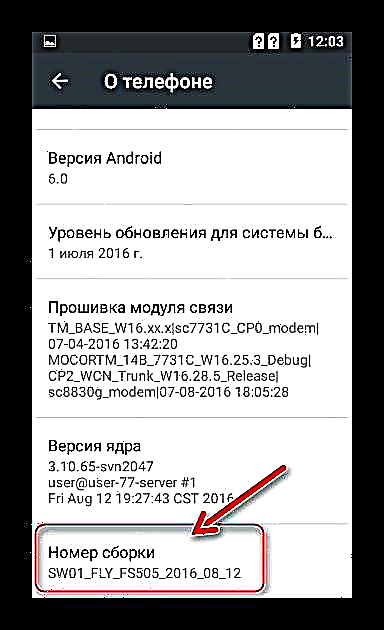
айдоочу
Fly FS505 Spreadtrum программасын компьютер менен интерфейстөө үчүн керек болгон тутум компоненттерин орнотуу жана адистештирилген программанын жардамы менен программалык камсыздоону жаңыртуу, авто-орнотуучунун мүмкүнчүлүктөрүн колдонуу менен оңой жасалат. "SCIUSB2SERIAL". Драйвердин орнотуучусун шилтемеден жүктөп алсаңыз болот:
Spreadtrum SC7731 процессорунун негизинде Fly FS505 Nimbus 7 смартфонун микробдоруна жүктөө
- Жогорудагы шилтемеден алынган таңгакты ачып, OSиңиздин бит тереңдигине туура келген каталогго өтүңүз.

- Файлды иштетиңиз "DPInst.exe"

- Орнотуучунун көрсөтмөлөрүн аткарыңыз,

тарабынан ырастоо "Орнотуу" Spreadtrum программасын орнотуу талабы.

- Авто орноткуч аяктагандан кийин, Windows каралып жаткан түзмөк менен иштешүүдө керектүү болгон бардык компоненттер менен жабдылган.

Маалыматтын камдык көчүрмөсү
Иштөө учурунда смартфондо топтолгон маалыматтарды сактоонун маанилүүлүгү, албетте, SC7731 чипинде каралып жаткан Fly FS505 варианты үчүн өтө жогору.

Superuser артыкчылыктарын алуу мүмкүнчүлүгүнүн жөнөкөй мүмкүнчүлүгү, ошондой эле Spreadtrum аппараттык платформасынын чектөөлөрү жок, бул түзмөктүн кадимки колдонуучусуна тутумдун толук резервдик көчүрмөсүн түзүүгө мүмкүндүк бербейт. Бул жерде сиз баардык маанилүү нерселерди (сүрөттөр, видеолор) компьютериңизге көчүрүп, маалыматты (мисалы, байланыштар) Google каттоо жазууңуз менен жана маалыматты камдык сактоонун ушул сыяктуу ыкмалары менен гана сактап коюңуз.
Android орнотуу
Дагы бир жолу, SC7731 процессоруна негизделген Fly FS505 смартфонун колдонуучу түзмөк үчүн тутум жамаатын тандоодо өтө чектелүү, жана расмий Android орнотуунун натыйжалуу жолу чындыгында бирөө жана бул атайын программалык куралды колдонуу. ResearchDownload.

Каралып жаткан моделди башкарууга ылайыктуу курал камтылган архивди ушул жерден жүктөп алсаңыз болот:
Spreadtrum SC7731 процессорунун негизинде Fly FS505 Nimbus 7 микроб программасы үчүн ResearchDownload программасын жүктөп алыңыз
- Архивди каалаган версиянын расмий тутумдук программасы менен төмөндөгү шилтемеден жүктөп алыңыз (түзмөктүн оперативдик оперативдик оперативинин көлөмүнө жараша).
- Алынган архивди Fly FS505 тутумдук программасынын сүрөтү менен кирилл тамгаларын камтыбаган өзүнчө каталогго ачыңыз.
- Spreadtrum түзмөктөрүн башкарууга арналган программаны камтыган файлды ачыңыз жана Администратордун атынан файлды иштетиңиз "ResearchDownload.exe".
- Биринчи тегерек баскычты от терезесинин жогору жагындагы тиштүү сүрөтү менен басыңыз. Андан кийин, файлга жол көрсөтүңүз * .pacушул нускаманын 1-пунктун аткаруунун натыйжасында каталогдо жайгашкан. басма сөз "Ачуу".
- Программаны ачуу жана тутум сүрөтүн жүктөө аяктаганга чейин күтө туруңуз.
- Андан кийин жазуу пайда болот "Даяр" ResearchDownload терезесинин төмөнкү сол бурчунда баскычты чыкылдатыңыз "Жүктөп алууну баштоо" (сол үчүнчү).
- Fly FS505 программасын компьютерге төмөнкүдөй туташтырыңыз:
- Батареяны смартфондон чыгарып, компьютердин USB портуна туташтырылган кабелди туташтырыңыз.
- Баскычты басып, кармап туруңуз. "Көлөм +". Баскычты чыгарбай туруп, батарейканы алмаштырыңыз.
- Көлөмдү көтөрүү баскычы SearchDonload терезесинде микроб программанын иштөө индикатору толтурула баштаганга чейин кармалып турушу керек.

- Түзмөккө тутумдук программаны орнотуунун аякташын күтүңүз - эскертүү белгилеринин пайда болушу: "Бүтүрүү" талаада "Абалы" жана "Өттү" талаада "Прогресс". Бул процедураны толук деп эсептесе болот, USB кабелин аппараттан ажыратыңыз.

- Смартфондун батарейкасын алып салып, ордуна салып, басуу менен баштаңыз "Power".
- Натыйжада, биз Fly FS505 Spreadtrumга толук орнотулган расмий ОСке ээ болдук!
Spreadtrum SC7731 процессорунун негизинде Fly FS505 Nimbus 7 смартфону үчүн микроб программасын жүктөп алыңыз



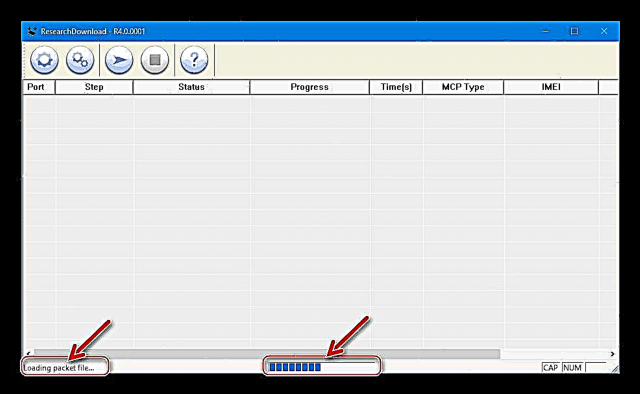


Жыйынтыктап айтканда, смартфондун белгилүү бир нускасын аппараттык кайра карап чыгууну туура аныктоонун маанилүүлүгүн дагы бир жолу белгилей кетүү керек. Түзмөктө орнотуу үчүн тутумдук программалык камсыздоонун жардамы менен, ошондой эле программалык шаймандар жана компоненттердин топтомун туура тандоо, Fly FS505 Nimbus 7-де Android орнотуу жараянынын ийгиликтүү натыйжасына кепилдик берет!

























































